Bật Mí Cách Tự Động Điền Mật Khẩu Trên Android – Tiết Kiệm Thời Gian Đăng Nhập
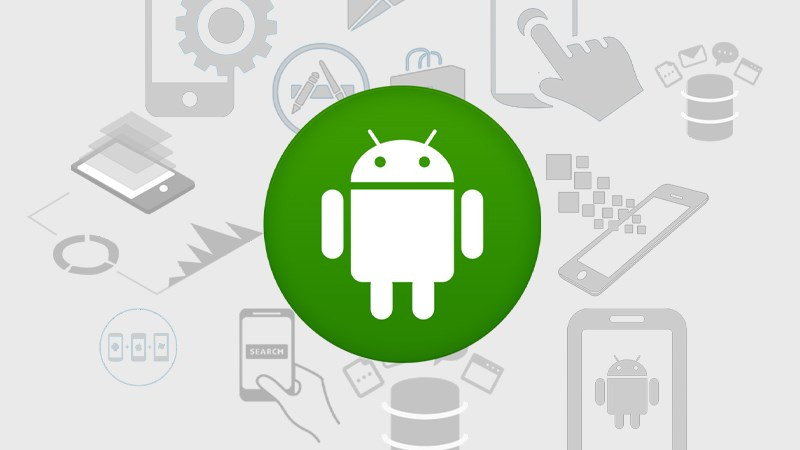
Bạn đã bao giờ cảm thấy mệt mỏi khi phải nhập đi nhập lại mật khẩu, thông tin đăng nhập cho hàng tá ứng dụng trên điện thoại Android? Tính năng tự động điền mật khẩu sẽ giúp bạn giải quyết vấn đề này một cách nhanh chóng và hiệu quả. Cùng tintucesport.com tìm hiểu cách kích hoạt và sử dụng tính năng hữu ích này nhé!
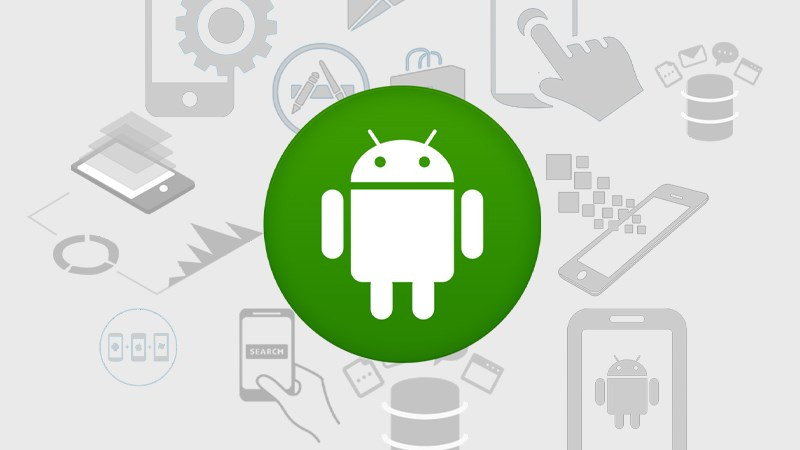 Tự động điền mật khẩu trên Android
Tự động điền mật khẩu trên Android
Tính năng tự động điền mật khẩu hoạt động như một cầu nối giữa các ứng dụng và dịch vụ Autofill được tích hợp sẵn trên hệ điều hành Android. Nó cho phép bạn lưu trữ và tự động điền thông tin đăng nhập, giúp tiết kiệm thời gian và công sức. Bài viết này được thực hiện trên Samsung Galaxy A50s, nhưng bạn có thể áp dụng tương tự cho các thiết bị Android 8.0 trở lên.
Tại Sao Nên Sử Dụng Tự Động Điền Mật Khẩu?
Việc sử dụng tính năng tự động điền mật khẩu mang lại nhiều lợi ích thiết thực:
- Tiết kiệm thời gian: Không cần nhập lại thông tin đăng nhập mỗi khi sử dụng ứng dụng.
- Tránh lỗi chính tả: Loại bỏ hoàn toàn nguy cơ nhập sai mật khẩu do lỗi chính tả.
- Bảo mật thông tin: Lưu trữ thông tin đăng nhập an toàn và tiện lợi.
- Đăng nhập dễ dàng: Truy cập nhanh chóng vào ứng dụng ngay cả khi quên mật khẩu.
Hướng Dẫn Kích Hoạt Tính Năng Tự Động Điền Mật Khẩu Trên Android
Dưới đây là hai cách để bạn có thể bật tính năng tự động điền mật khẩu:
1. Hướng dẫn nhanh
- Vào Cài đặt > Quản lý chung (hoặc Hệ thống) > Ngôn ngữ và bàn phím.
- Trong mục Hỗ trợ nhập, chọn Dịch vụ tự động điền > Dịch vụ tự động điền > Google > OK.
- Quay lại Dịch vụ tự động điền, nhấn biểu tượng bánh răng > Chọn email muốn dùng cho tính năng này > Tiếp tục > Nhập thông tin cần thiết.
2. Hướng dẫn chi tiết
Bước 1: Mở Cài đặt và chọn Quản lý chung (hoặc Hệ thống).
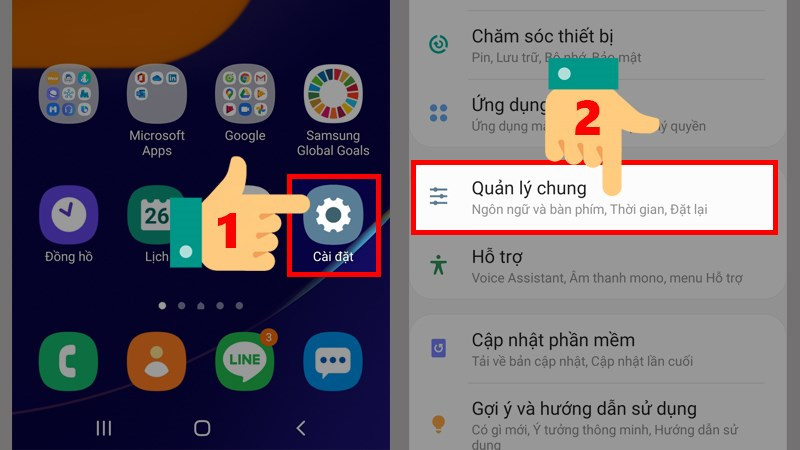 Cài đặt và quản lý chung
Cài đặt và quản lý chung
Bước 2: Chọn Ngôn ngữ và bàn phím.
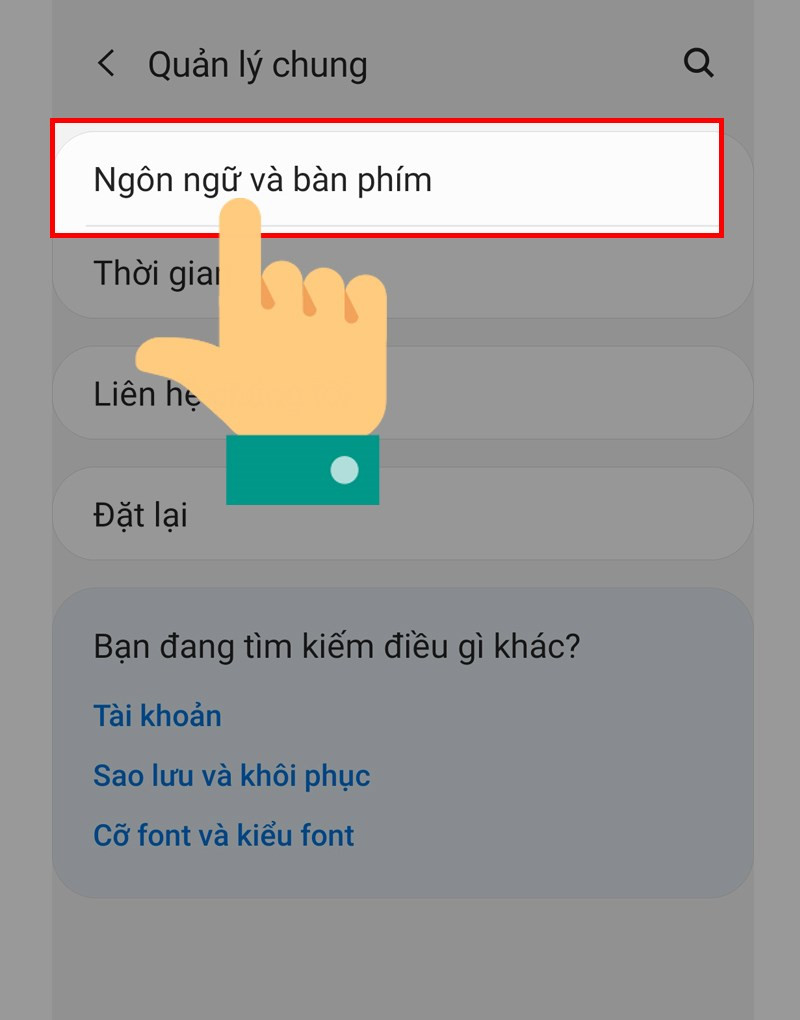 Ngôn ngữ và bàn phím
Ngôn ngữ và bàn phím
Bước 3: Trong mục Hỗ trợ nhập, chọn Dịch vụ tự động điền.
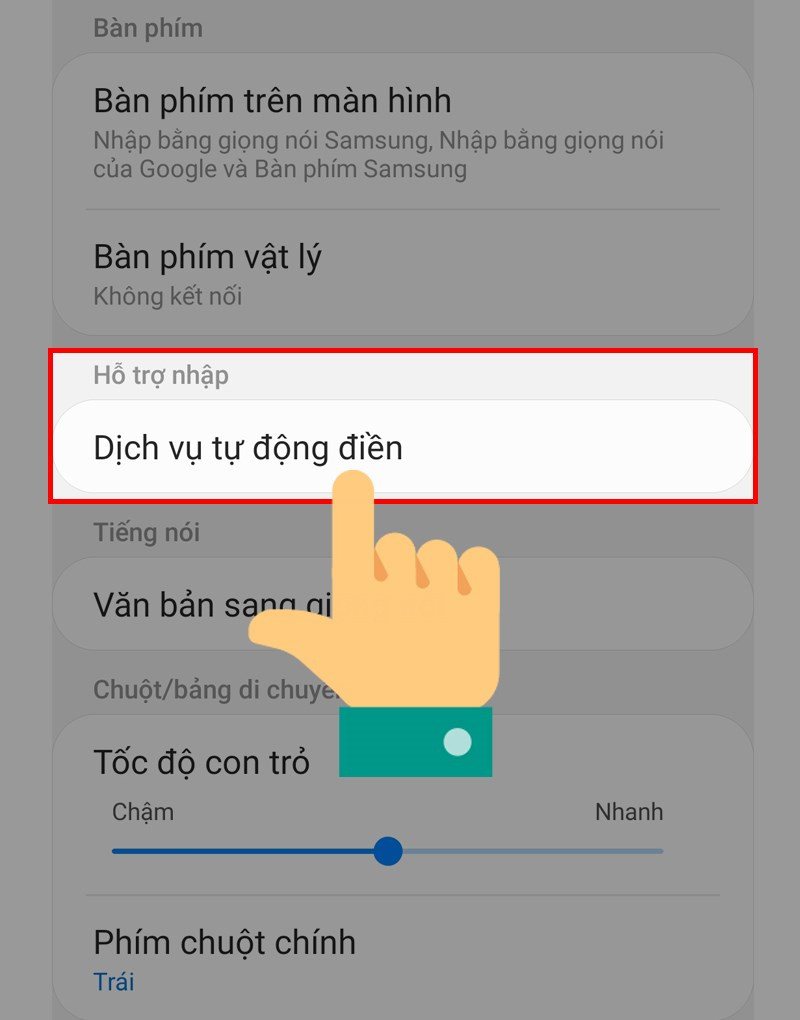 Dịch vụ tự động điền
Dịch vụ tự động điền
Bước 4: Tiếp tục chọn Dịch vụ tự động điền.
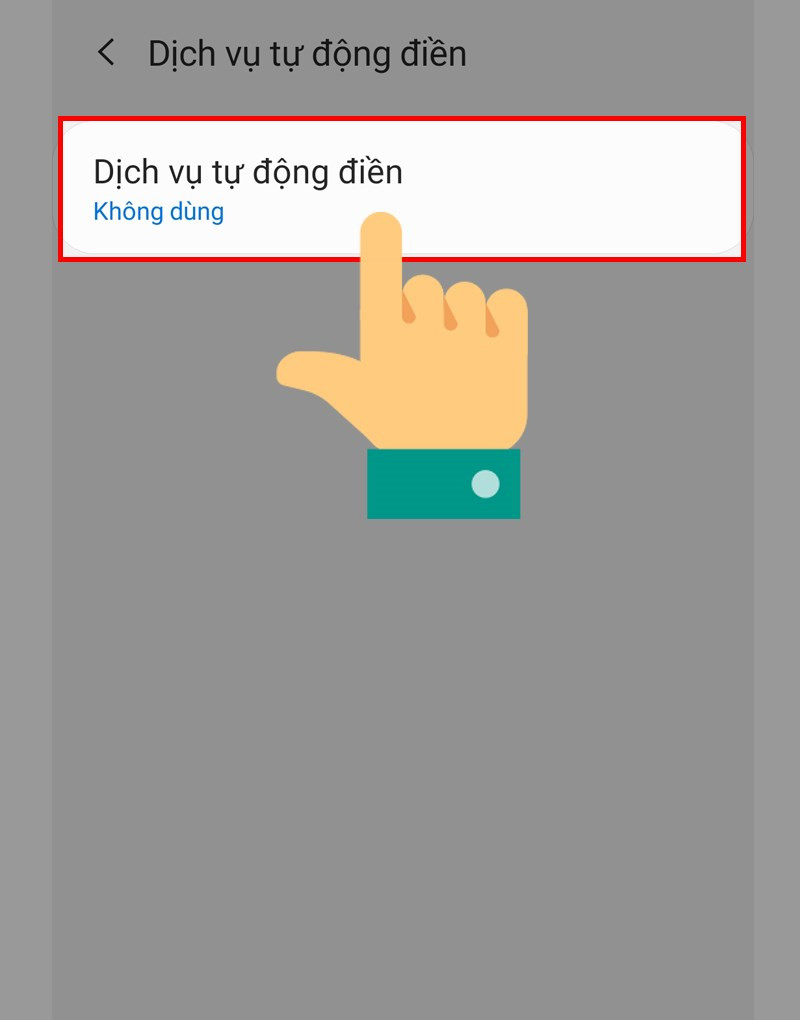 Chọn dịch vụ tự động điền
Chọn dịch vụ tự động điền
Bước 5: Chọn Google và nhấn OK để xác nhận.
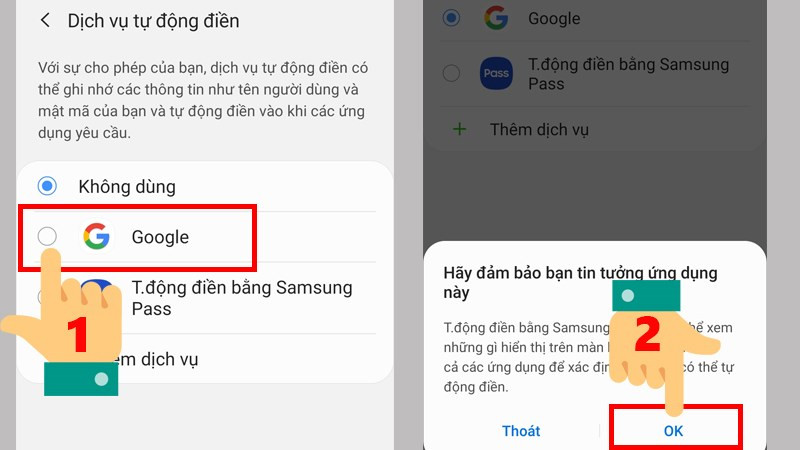 Chọn Google và OK
Chọn Google và OK
Bước 6: Quay lại Dịch vụ tự động điền và nhấn biểu tượng bánh răng.
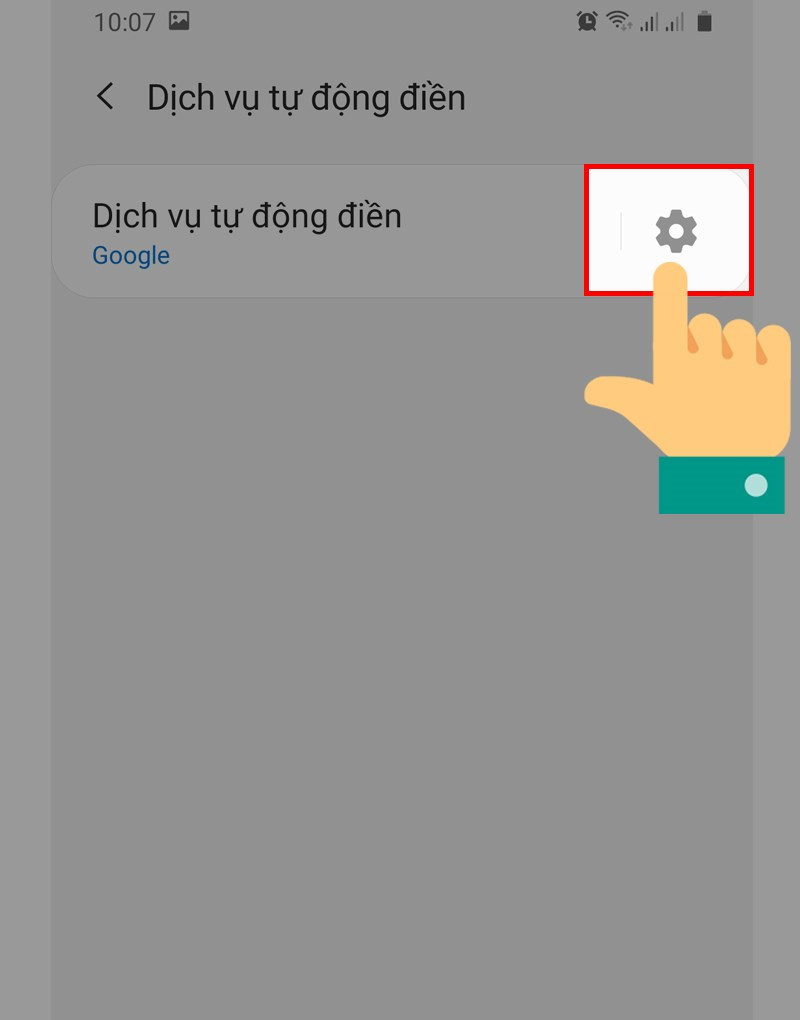 Biểu tượng bánh răng
Biểu tượng bánh răng
Bước 7: Chọn địa chỉ email bạn muốn sử dụng và nhấn Tiếp tục.
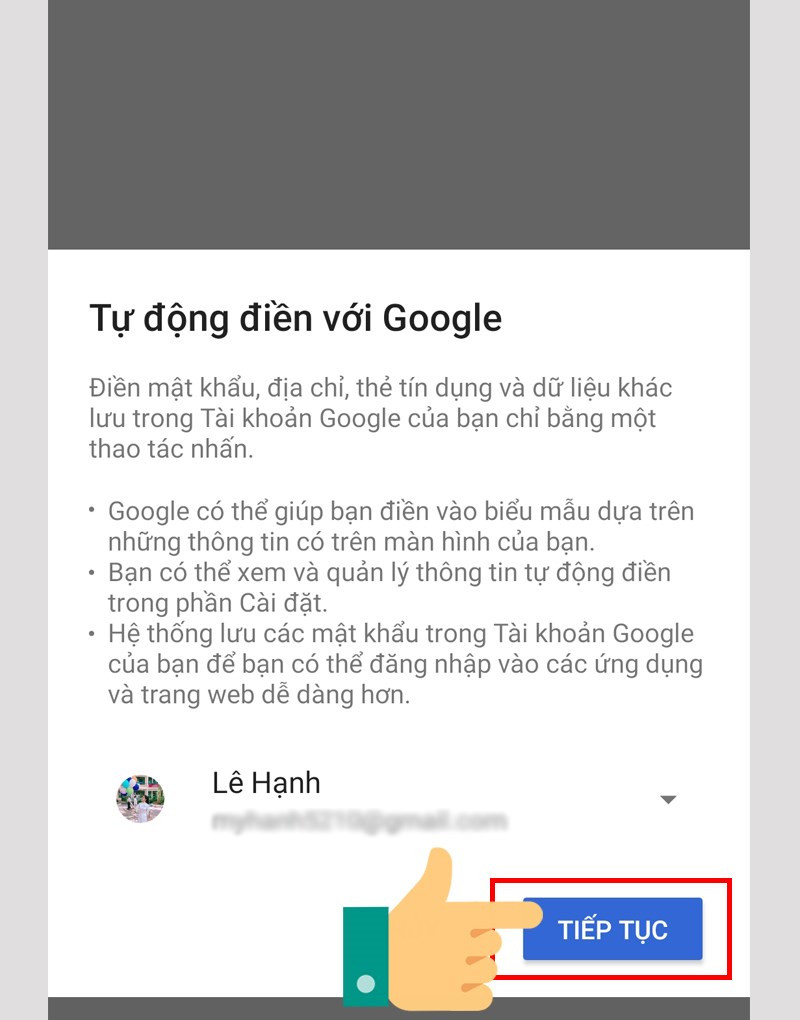 Chọn địa chỉ email
Chọn địa chỉ email
Bước 8: Nhập các thông tin cần thiết, bao gồm mật khẩu và các dữ liệu khác để tự động điền.
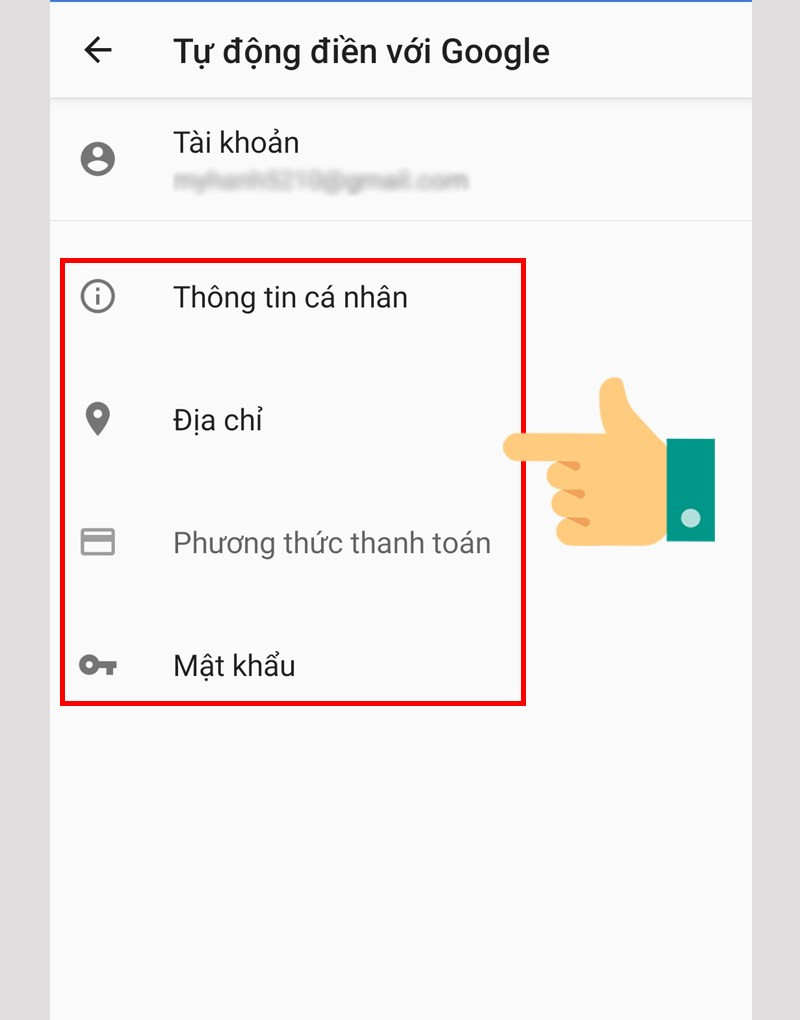 Nhập thông tin cần thiết
Nhập thông tin cần thiết
Lời Kết
Hy vọng bài viết này sẽ giúp bạn dễ dàng kích hoạt và sử dụng tính năng tự động điền mật khẩu trên điện thoại Android. Từ nay, việc đăng nhập vào các ứng dụng sẽ trở nên đơn giản và nhanh chóng hơn bao giờ hết! Đừng quên chia sẻ bài viết này với bạn bè và người thân để cùng trải nghiệm sự tiện lợi của tính năng này nhé!



